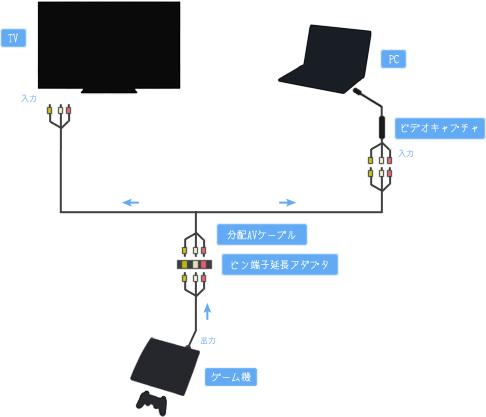パソコンにゲーム画面を取り込む方法
ゲーム画面を配信で映す方法は以下2つの方法がありますが、当ページでは後者の方法を紹介します。
- ウェブカメラで直接ゲーム画面を映す方法
- キャプチャーボードを使い、パソコンにゲーム画面を取り込む方法
諸注意
- 当ページの内容は『NINTENDO64』に限定した話になりますのでご注意ください。
- パソコンのOSはWindows7, 8, 10前提となっています。その他のOSを使用している方は参考程度に見るようにしてください。
- 購入などは全て自己責任で行なってください。
- 「内容は分かっているので実際の構成を知りたい!」という方は『ケーブル分配での接続構成』をご覧ください。
どのようにしてパソコンにゲーム画面を取り込むのか
パソコンにゲーム画面を取り込むには『キャプチャーボード』が必要です。有名なのは『GV-USB2』というキャプチャーボードでしょうか。
引用元: Amazon _ I-O DATA ビデオ_VHS 8mm DVD ダビング パソコン取り込み ビデオキャプチャー 「アナレコ」 GV-USB2
キャプチャーボードは先端が以下となっているケーブルみたいなもので、これを使うことで『NINTENDO64』と『パソコン』同士を接続できるのです。
- 入力: レトロゲーム機に付属しているAVケーブル(例. 3色ケーブル)
- 出力: USBコネクタ
実際の接続構成例は以下となります。この構成の場合はパソコンに取り込んだゲーム画面を見てプレイすることになります。
パソコンに取り込んだゲーム画面は操作ラグが多い
パソコンに取り込んだゲーム画面は操作ラグが多いため、シビアな入力が多いRTAでは上記の構成だと満足のいくプレイができません。
操作ラグとは、コントローラの入力(操作)がゲーム画面に反映されるまでのラグのことを言います。
パソコン上のゲーム画面を映し出すソフトウェア(以下キャプチャーソフト)は、どのソフトウェアを使用したとしても体感で分かるレベルの操作ラグが発生します。
例えば、『Aボタンを押して0.2秒後にマリオがジャンプする』のような大きい操作ラグがあったらまともにプレイできませんよね。キャプチャーソフトを直で見てプレイするとそんなことが起こってしまうのです。
ケーブル分配がほぼ必須!
上記の理由から、キャプチャーソフトを直で見るのではなくテレビを見てプレイすることを推奨します。
でも、NINTENDO64に付属しているAVケーブルは出力先が1つしかないので、『パソコン』か『テレビ』のどちらかを選択せざるを得ないんじゃ……。
そこで登場するのが『ケーブル分配』という概念です。これはAVケーブルの出力先を2つに分ける行為を指します。
レトロゲームのRTAをしているほとんどのプレイヤーは『ケーブル分配』をしていて、RTAをするならほぼ必須と言って良いでしょう。
次のセクションにてケーブル分配での接続構成を紹介します。何を購入するべきかなどはそこを見てください。
ケーブル分配での接続構成
■ ゲーム機 (NINTENDO64 + カセット)
『NINTENDO64をオススメする理由』などは『STEP1: マリオ64RTAを始めてみよう』にて紹介しています。
これらはレトロゲーム店やネットショップ・ネットオークションなどで購入することができます。
■ AVケーブル (3色ケーブル or S端子ケーブル)
一般的にNINTENDO64に付属しているのは『黄・白・赤』の3色ケーブルです。
ただ、画質を上げるためのケーブルとして『S端子・白・赤』で構成されているS端子ケーブルというものも存在します。
基本的には3色ケーブルで良いと思いますが、画質にこだわりがあるのであればS端子ケーブルを購入しても良いでしょう。
任天堂公式のAVケーブルのAmazonリンクは以下になります。『ニンテンドーゲームキューブ』と書いてありますが、NINTENDO64でも使えます。
- 公式の3色ケーブル: Amazon _ ステレオAVケーブル
- 公式のS端子ケーブル: Amazon _ S端子ケーブル
(上記の2枚の画像は本リンクより引用しました)
非公式では、以下のようなAVケーブルなどが安く売られています。ただし、品質は保証できませんので、自己責任で判断&購入してください。
- 非公式のAVケーブル: Amazon _ New FC_SFC_N64_GC用S+AV端子ケーブル
■ ピン端子延長コネクタ
これは、AVケーブルと分配AVケーブルをつなげるためのコネクタです。
3色ケーブルを使う場合は3色ケーブル用コネクタ、S端子ケーブルを使う場合はS端子ケーブル用コネクタを購入してください。
以下のAmazonリンクが一例になりますが、この他にもいくつかのメーカーが同じようなものを出品しています。
- 3色ケーブル用コネクタ: Amazon.co.jp: フジパーツ ピン端子-ピン端子中継プラグ AC-333
- S端子ケーブル用コネクタ: Amazon.co.jp: アクロス S端子_RCAケーブル 延長アダプタ S端子
(上記の2枚の画像は本リンクより引用しました)
■ 分配AVケーブル
これは、3ピン対6ピンで構成されたAVケーブルです。3ピンのほうをコネクタに挿し、6ピンのほうをそれぞれ『キャプチャーボード』『テレビ』に挿します。
3色ケーブルを使う場合は3色の分配AVケーブル、S端子ケーブルを使う場合はS端子の分配AVケーブルを購入してください。
以下のAmazonリンクが一例になりますが、この他にもいくつかのメーカーが同じようなものを出品しています。
- 3色の分配AVケーブル: Amazon.co.jp: フジパーツ 分配AVケーブル 3ピン-6ピン
- S端子の分配AVケーブル: Amazon.co.jp: S端子2分配コード(音声2分配コード付き)
(上記の2枚の画像は本リンクより引用しました)
■ ビデオキャプチャ (キャプチャーボード)
これは冒頭でも紹介した通り、パソコンにゲーム画面を取り込むための機器です。
最近は様々なキャプチャーボードがあるようですが、当サイトでは一番メジャーだと思われる『GV-USB2』をオススメします。
注: GV-USB2シリーズには『GV-USB2/HQ』や『GV-USB2/A』がありますが、マリオ64であれば普通のGV-USB2で良いでしょう。
以下がAmazonリンクになります。GV-USB2について詳しく知りたい方は『VIPで初心者がゲーム実況するには – GV-USB2の使い方』を読んでみてください。
(上記の画像は本リンクより引用しました)
■ PC (パソコン)
ゲーム画面を映すためのパソコンです。録画しながら配信したい場合はそれなりのスペックが必要になります。
『【2020年最新版】ゲーム実況で必要なPCスペックと、おすすめPCの選び方』のようなページを参考にしてみると良いと思います。
■ TV (テレビ)
実際にプレイするときに見るのがテレビです。詳細は以下の記事にまとめましたので、こちらをご覧ください。
むすび
マリオ64のRTAは、パソコンゲームのRTAなどとは違い、環境をそろえるのに少しお金がかかります。ただ、一度環境をそろえればそれ以降はお金はかからないので、その点は安心できます。
今回紹介したのは代表的な接続構成ですので、若干違う構成の方やもっと複雑な構成の方もいます。
上記の接続構成が完成した方は『マリオ64向けアマレコTVの設定』へお進みください。ここではゲーム画面を映すためのソフトウェア『アマレコTV』のマリオ64RTA向け設定を紹介しています。